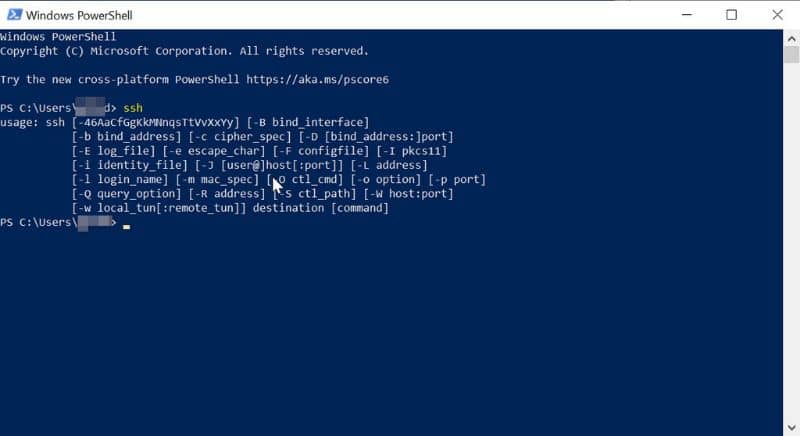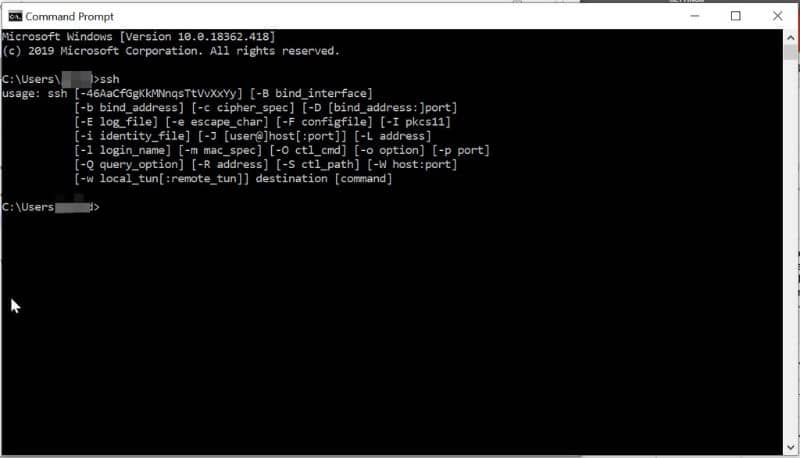
Jos haluat siirtää asiakirjoja nopeammin, on parasta käyttää ns. ”Robocopy” -työkalua. Tästä syystä olemme valmistaneet tämän opetusohjelman, jossa opit Kuinka kopioida tiedostoja ja kansioita nopeammin Robocopy-ohjelmalla?
Mikä on Robocopy?
Robocopy, joka tunnetaan myös yhtenäisenä tiedostojen kopiointina (sen englanninkielisestä käännöksestä ”Vankka tiedostokopio”) on komento, jota voimme käyttää Windows 10-komentokonsolissa.Siksi on suositeltavaa, että tiedät mikä CMD-komentokehote on.
Robocopy-ohjelman tarkoituksena on siirtää tiedosto, joka sisältää tietyn hakemiston. Tämä prosessi on yleensä suhteellisen nopeampi kuin tavanomainen tiedostonsiirto. Robocopyn negatiivinen puoli on, että se vaatii Windows-komentorivien tuntemusta. Siksi useimmat käyttäjät välttävät tätä siirtotapaa.
Kopioi tiedostot ja kansiot nopeammin Robocopyn avulla
Jos haluat kokeilla tai käyttää tätä mielenkiintoista toimintoa Windowsissa, suosittelemme lukemaan seuraavan oppaan, jossa kerromme sinulle yksinkertaisimmalla ja yksinkertaisimmalla mahdollisella tavalla, kuinka tämä työkalu toimii ja kuinka sitä käytetään tiedostojen siirtämiseen tallennusyksiköiden välillä.
Kuinka kopioida tiedostoja ja kansioita nopeammin Robocopy-ohjelmalla?
Varmasti on mahdollista kopioida tiedostoluettelo yhdellä napsautuksella Windowsissa. Kokonaisten tiedostojen ja kansioiden kopiointi Robocopy-toiminnolla on kuitenkin melko suoraviivaista. Jos sinulla on epäilyksiä tästä, suosittelemme noudattamaan alla olevia ohjeita kirjaimeksi:
- Ensinnäkin sinun on avattava Windowsin komentokonsoli, joka tunnetaan myös nimellä CMD. Tämä voidaan tehdä siirtymällä Käynnistä-valikkoon ja etsimällä suoraan ”cmd”.
- Kun olet löytänyt CMD-sovelluksen, suosittelemme, että napsautat sitä hiiren kakkospainikkeella ja valitset vaihtoehdon Suorita järjestelmänvalvojana. Kun teet tämän, Windows-konsoli näkyy näytöllä.
- Siellä suoritat koko prosessin, joka on melko yksinkertainen. Sinun tarvitsee vain sijoittaa koodi ”Robocopy” ja myöhemmin, sinun on ilmoitettava lähdekansio ja kohdekansio. Esimerkiksi: robocopy C: Lataa C: Games.
- On huomattava, että on tarpeen kirjoittaa robokopiakoodi, käyttää välilyöntiä, kirjoittaa lähdekansio ja lopuksi välilyönti ja kohdekansio. Jos sitä ei tehdä tällä tavalla, ohjelma ei toimi.
- Kun olet kirjoittanut osoitteen oikein, paina ”Enter” -näppäintä, minkä jälkeen tiedostonsiirron pitäisi alkaa. Siksi kaikki tiedostot siirretään kansiosta toiseen.
- Tämän lisäksi on joitain asetuksia, jotka voit tehdä siirtoa tehdessäsi, mutta tätä suositellaan vain kokeneille käyttäjille. Voit käyttää näitä koodeja seuraavan linkin kautta, jonka Microsoft Robocopy -koodit tarjoavat.
Onko syytä käyttää Robocopy-ohjelmaa?
tiedostonsiirto Robocopy-ohjelman käyttö on yleensä melko nopeaa, minkä vuoksi sitä pidetään yhtenä parhaimmista vaihtoehdoista Windows Explorerille. Siksi on kätevää, jos haluat siirtää suuria määriä tiedostoja tietokoneesi tilasta toiseen.
Se on varmasti jotain, joka sinun pitäisi tietää, jos huomaat tarvitsevasi järjestää tiedostosi uudelleen. Tämä toiminto on kaikissa Windows-versioissa, ja se voi olla erityisen hyödyllinen myös siinä tapauksessa, että sinulla on ongelmia asiakirjojen siirtämisessä tietokoneesta.